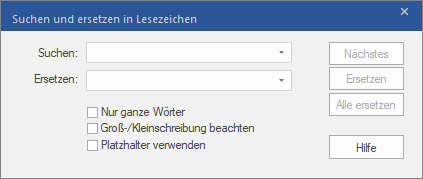So suchen Sie in den Namen von Lesezeichen und können diese optional durch andere Namen ersetzen:
| 1. | Wählen Sie den Ribbonbefehl Ansicht | Gruppe Fenster | Seitenleisten  | Lesezeichen, um die Seitenleiste Lesezeichen anzuzeigen. | Lesezeichen, um die Seitenleiste Lesezeichen anzuzeigen. |
| 2. | Klicken Sie auf das Symbol Lupe  in der Mini-Symbolleiste der Lesezeichen-Leiste. in der Mini-Symbolleiste der Lesezeichen-Leiste. |
| 3. | Geben Sie den Suchbegriff in das Eingabefeld Suchen ein. |
| 4. | Klicken Sie auf Nur ganze Wörter, wenn Sie komplette Wörter und nicht nur Wortteile finden möchten. |
| 5. | Klicken Sie auf Groß-/Kleinschreibung beachten, wenn Sie möchten, dass diese berücksichtigt wird. |
| 6. | Klicken Sie auf Platzhalter verwenden, um die praktische Suche mit Platzhalterzeichen zu nutzen: |
| ? bedeutet ein einzelnes Zeichen, z.B. findet ?aus die Begriffe Haus, Maus, Laus etc. |
| * bedeutet beliebig viele Zeichen, z.B. findet Stra* zum Beispiel Straße, Straßenbahn, Straßenzug |
| + bedeutet 1 oder mehr beliebige Zeichen, z.B. Straße+ findet Straßen, Straßenbahn, aber nicht Straße. |
| 7. | Klicken Sie auf Nächstes, um auf das nächste Vorkommen des Suchbegriffs in der Lesezeichenliste zu springen. |
| 8. | Ersetzen ersetzt den Namen eines Lesezeichens und springt dann zum nächsten Vorkommen des Suchbegriffs in der Lesezeichenliste. |
| 9. | Alle ersetzen führt alle weiteren Ersetzungen automatisch und ohne Rückfrage durch. |
Anmerkung
▪Das Bearbeiten des Namens eines Lesezeichens hat keinen Einfluss auf die Seite, auf die sich das Lesezeichen bezieht.